wps2019删除云文档的操作教程
时间:2022-10-26 17:19
小伙伴们你们知道在wps2019怎样删除云文档呢?今天小编很乐意与大家分享在wps2019删除云文档的操作教程,感兴趣的可以来了解了解哦。
wps2019删除云文档的操作教程

首先打开wps2019,点击菜单栏中“云服务”的菜单
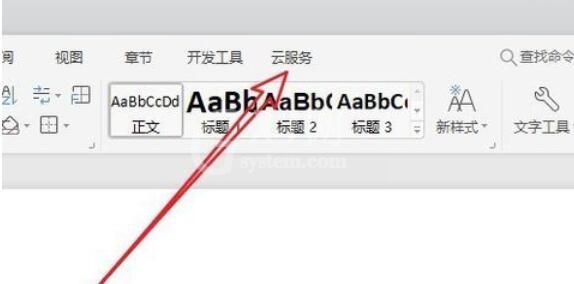
在打开的云服务工具栏上,找到“云端备份”的图标。
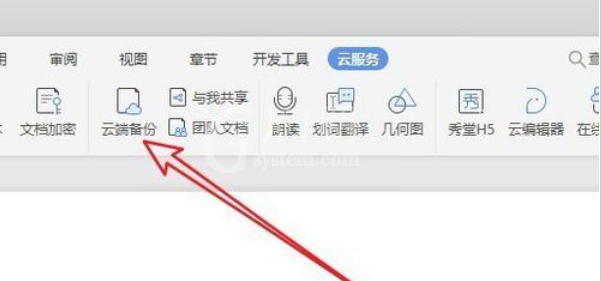
这是就会打开wps2019云文档标签,点击左侧“我的文档”菜单项,就能在右侧看到云文档的列表了。
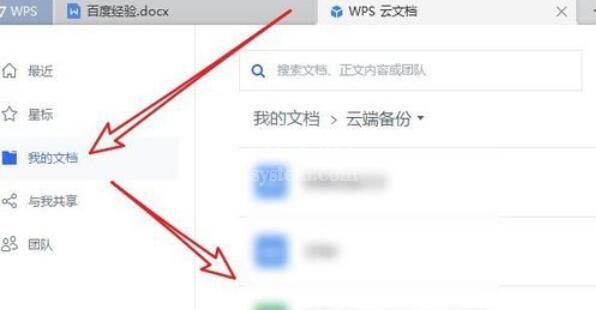
若想删除某个文档的话,点击该文档右侧的“更多”按钮。
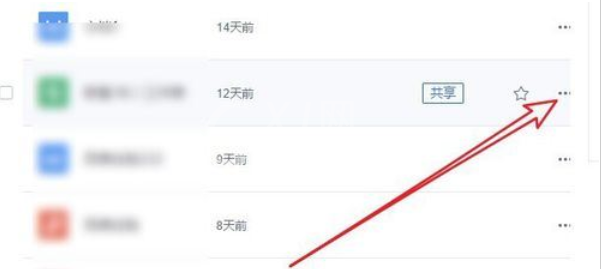
在弹出的下拉菜单里,点击“删除”菜单项即可。
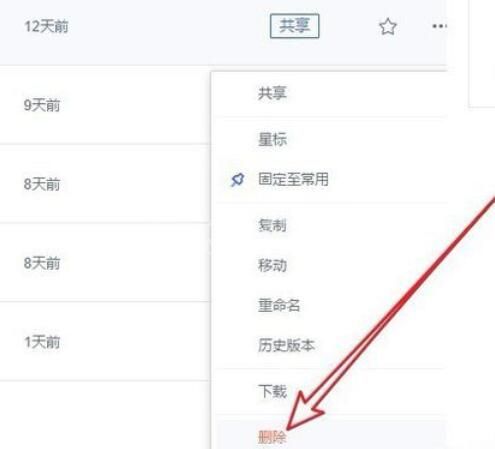
接下来就会弹出一个确认删除的提示窗口,点击“删除”按钮即可。
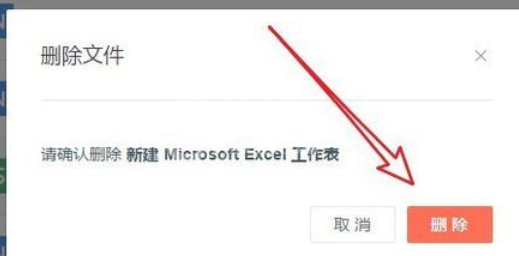
快来学习学习wps2019删除云文档的操作流程吧,一定会帮到大家的。



























